本指南详细阐述在 LAMP 架构中部署 WordPress 的完整流程,包含文件权限配置、数据库设置及常见问题解决。
一、WordPress 程序包获取与部署
前往 wordpress.org 获取 WordPress 下载链接:
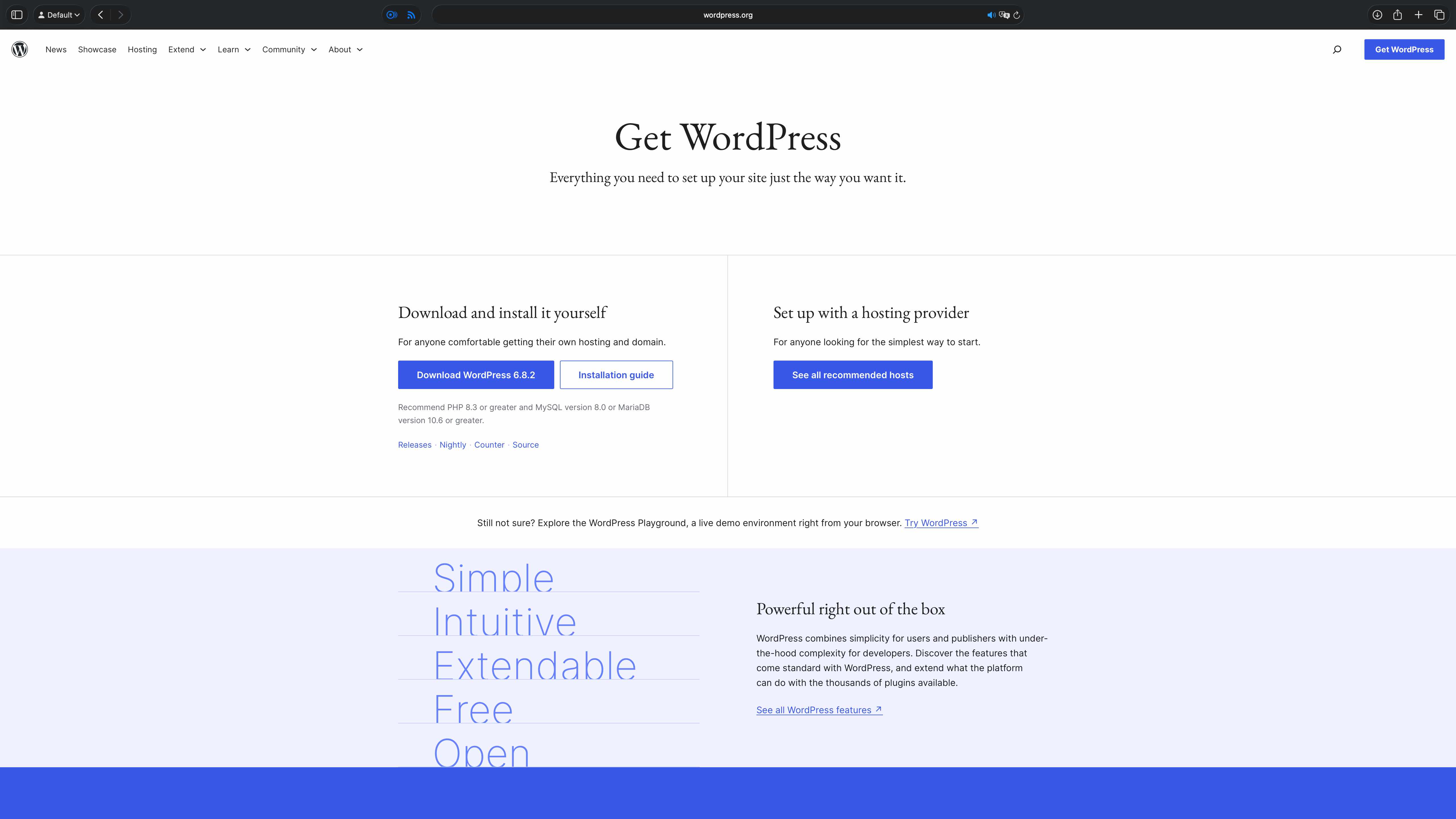
下载、解压和安装 WordPress:
wget https://wordpress.org/latest.zip
unzip latest.zip
mv wordpress/ /var/www/html/WordPress二、MySQL 数据库配置
登录 phpMyAdmin (http://<服务器IP>/phpmyadmin),导航至 User accounts:
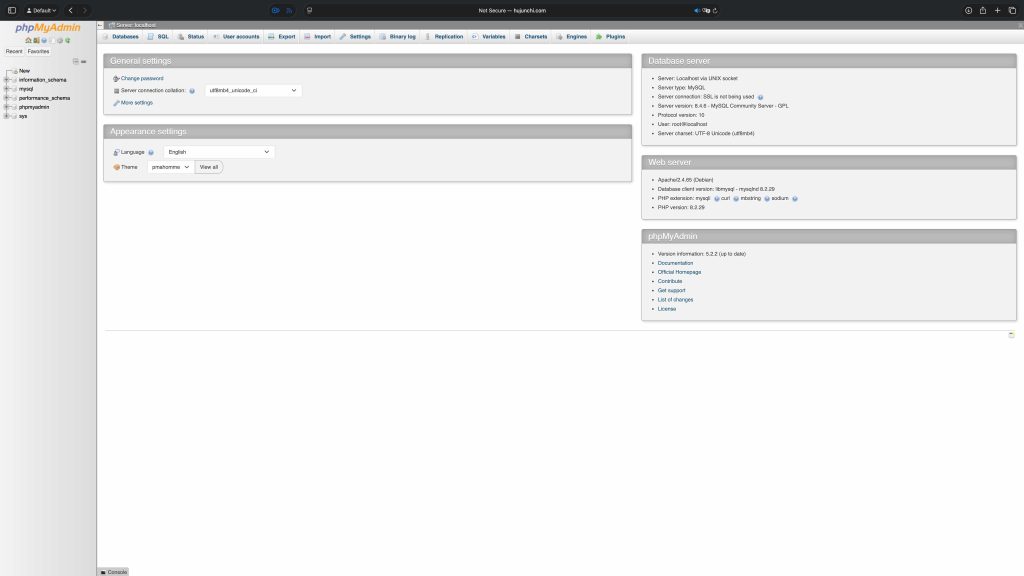
选择 Add user account:
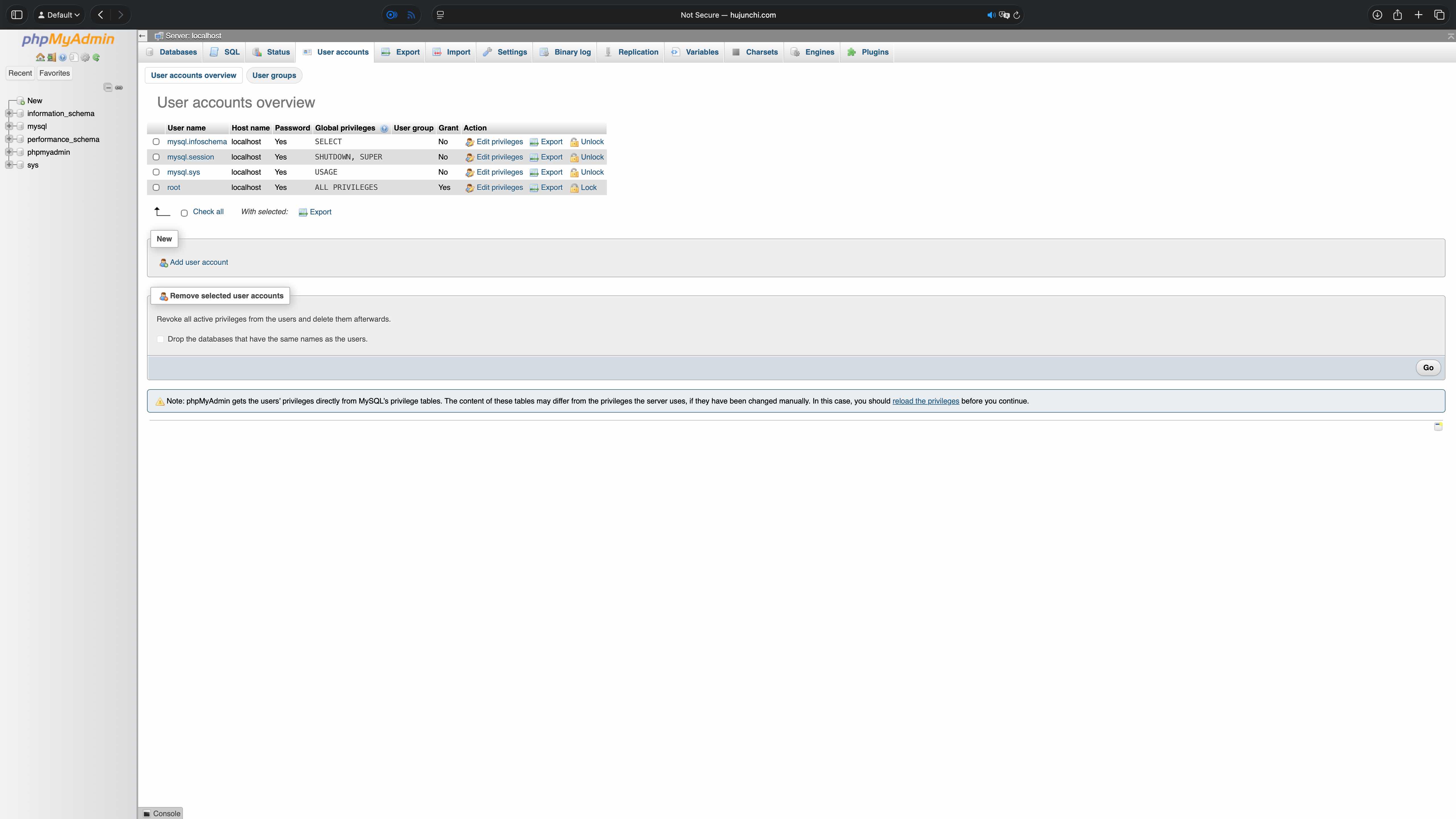
配置参数,设置 User name 为 WordPress,Host name 为 Local,设置 Password,并勾选创建同名数据库,并授予所有权限。
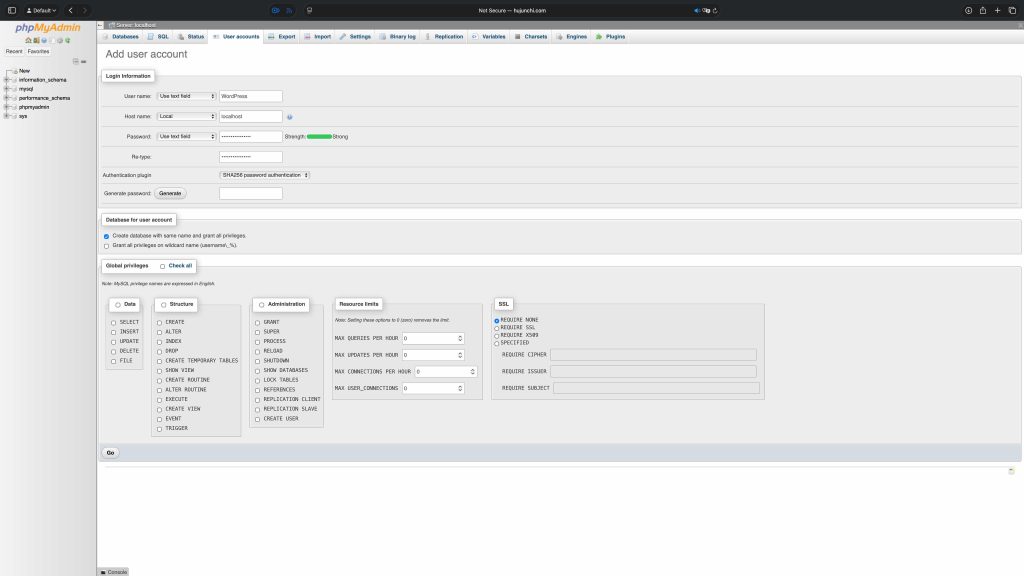
至此,新建了名为 WordPress 的账号:
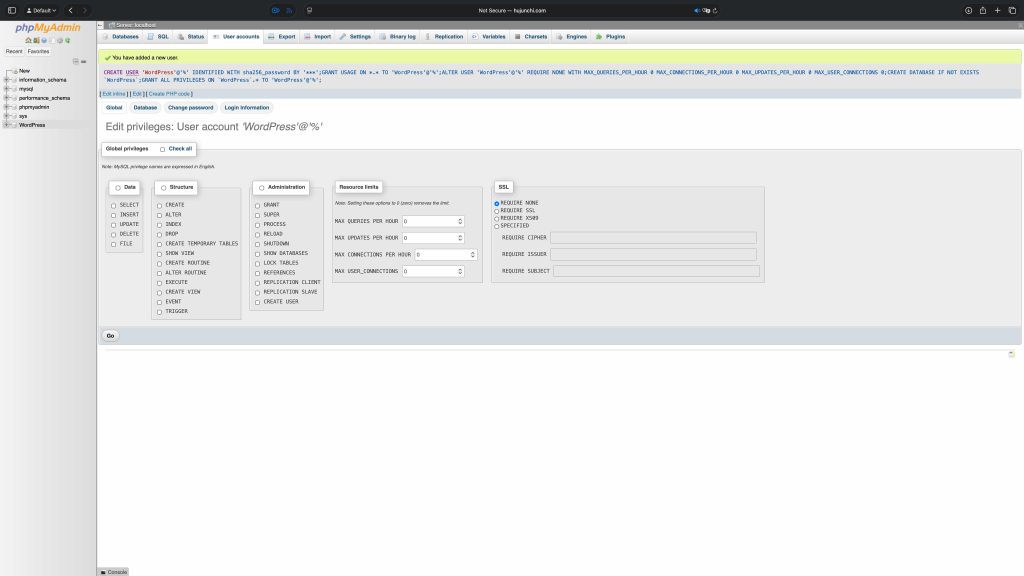
三、WordPress 安装与配置
3.1 访问安装向导
浏览器访问 http://<服务器IP>/WordPress,前往 WordPress 页面,开始安装 WordPress:
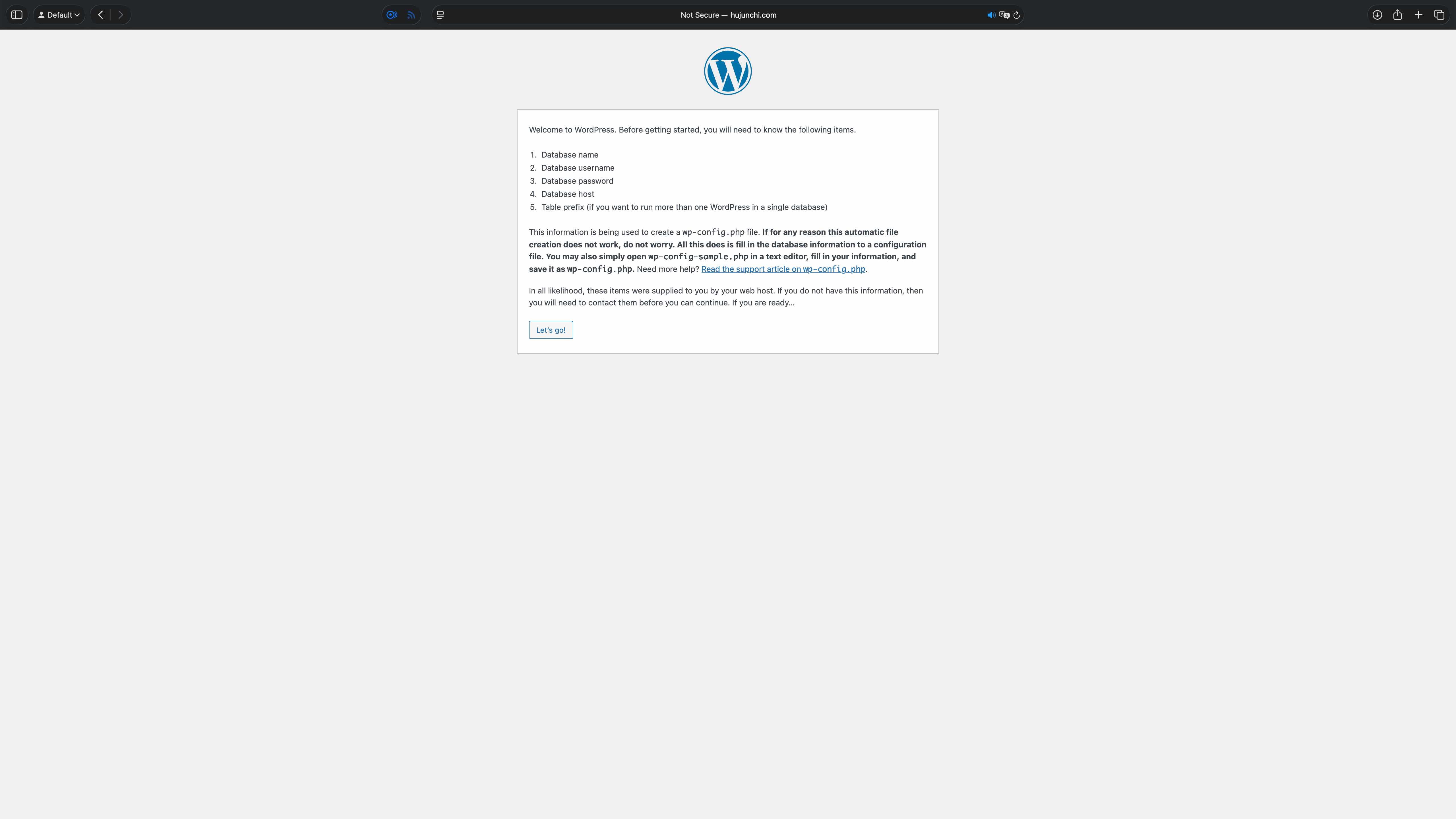
3.2 数据库连接配置
根据创建的 MySQL 数据,设置 WordPress 安装参数:
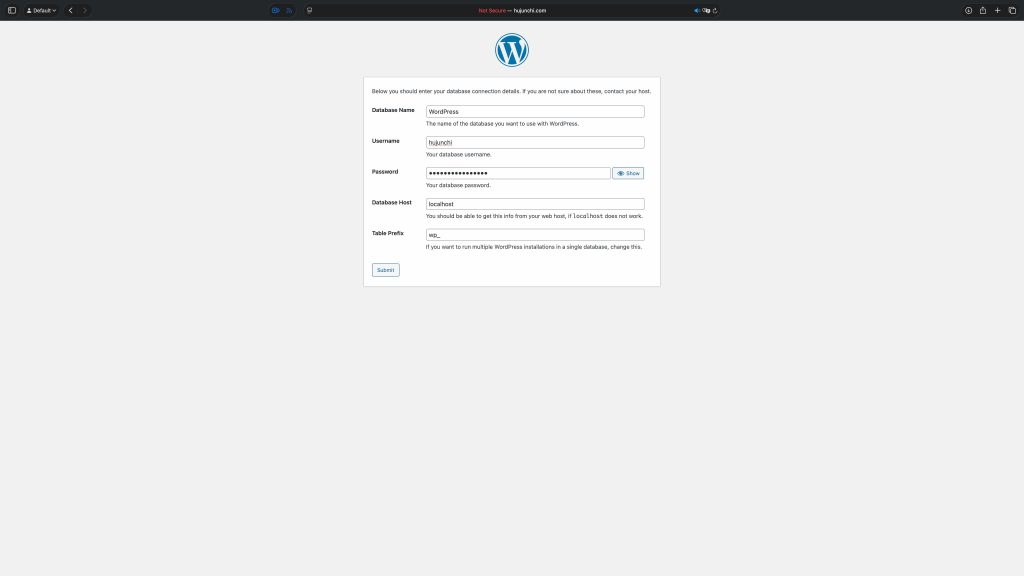
3.3 权限错误解决
安装时报错:
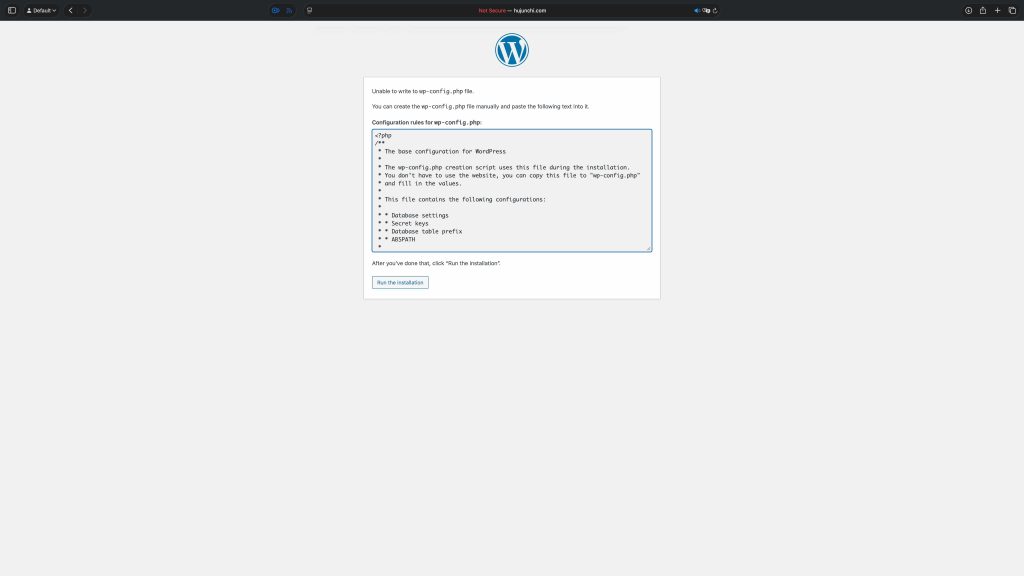
根据信息,发现是无法写入 wp-config.php 文件。由此知是文件夹及文件权限问题,检查 Apache 的运行用户:
vi /etc/apache2/envvars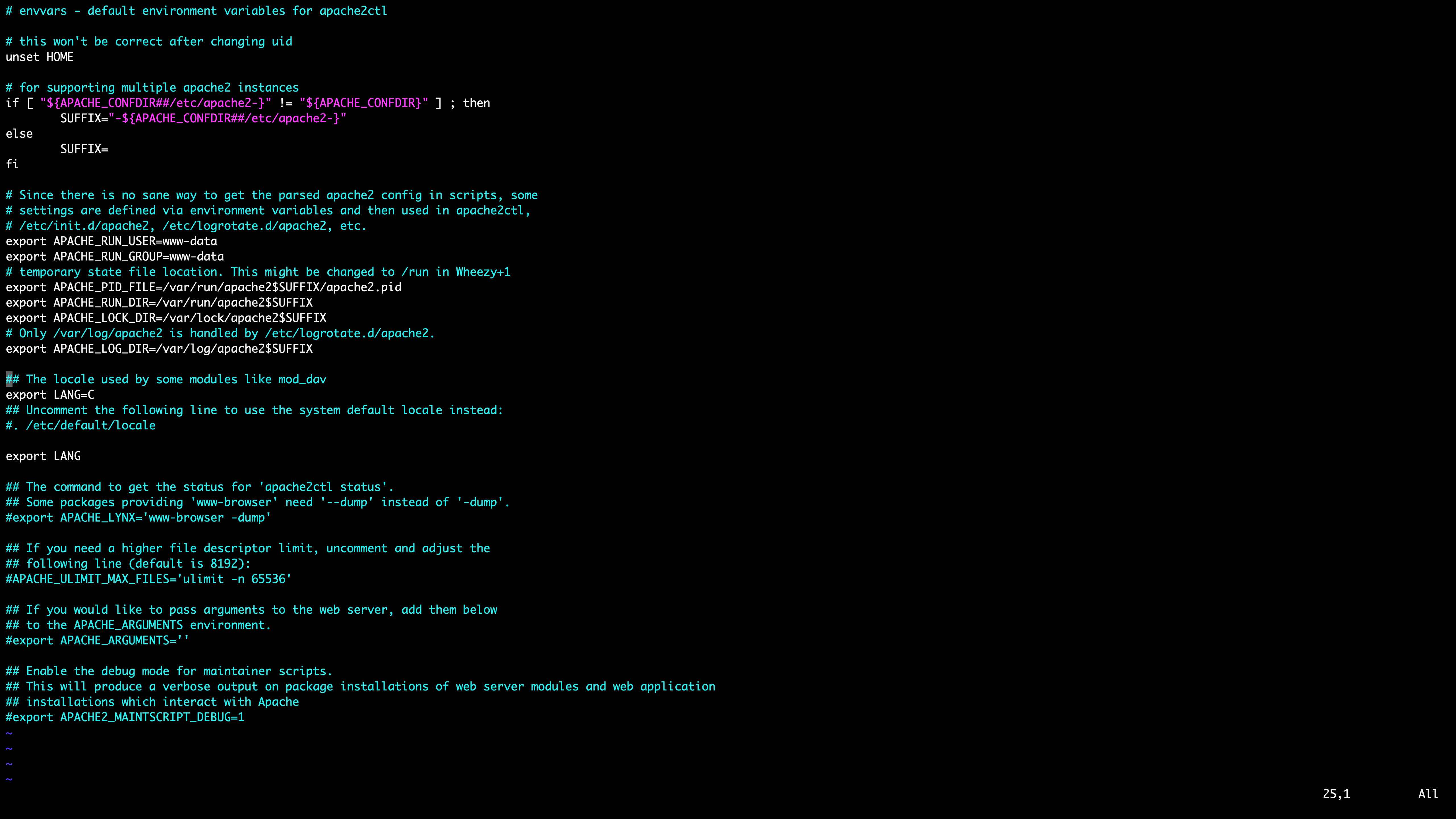
根据信息知,Apache 的运行用户和用户组均为 www-data,因此,修改 WordPress 文件夹的用户和用户组为 www-data:
[root@hujunchi.com /var/www/html]#chown -R www-data *
[root@hujunchi.com /var/www/html]#chgrp -R www-data *
[root@hujunchi.com /var/www/html]#ls -al
total 32
drwxr-xr-x 4 root root 4096 Sep 22 12:53 .
drwxr-xr-x 3 root root 4096 Sep 22 12:24 ..
drwxr-xr-x 5 www-data www-data 4096 Jul 15 15:09 WordPress3.4 完成基础安装
完成后再次安装 WordPress,显示安装成功:
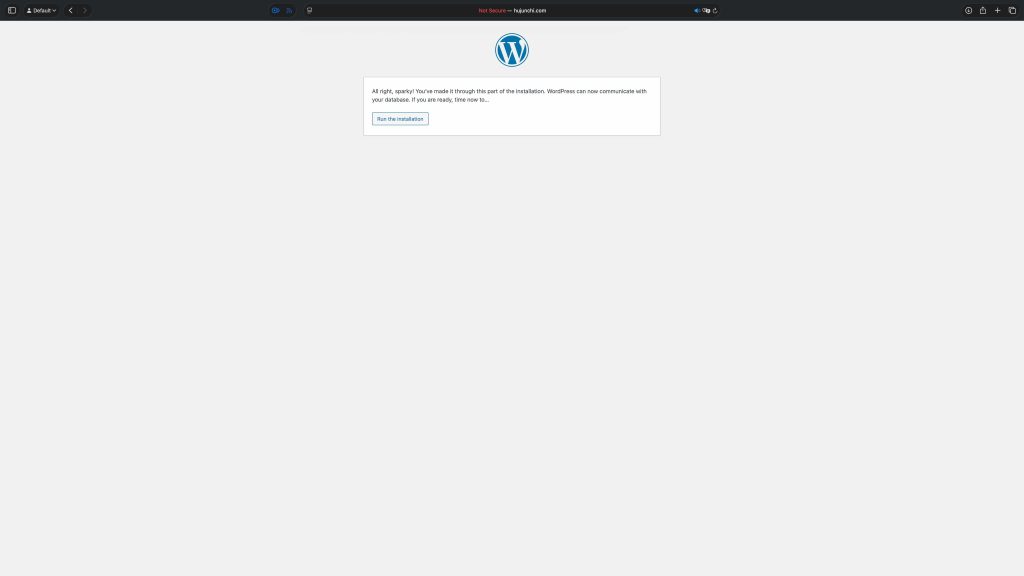
根据需要设置站点名称、用户名等信息:
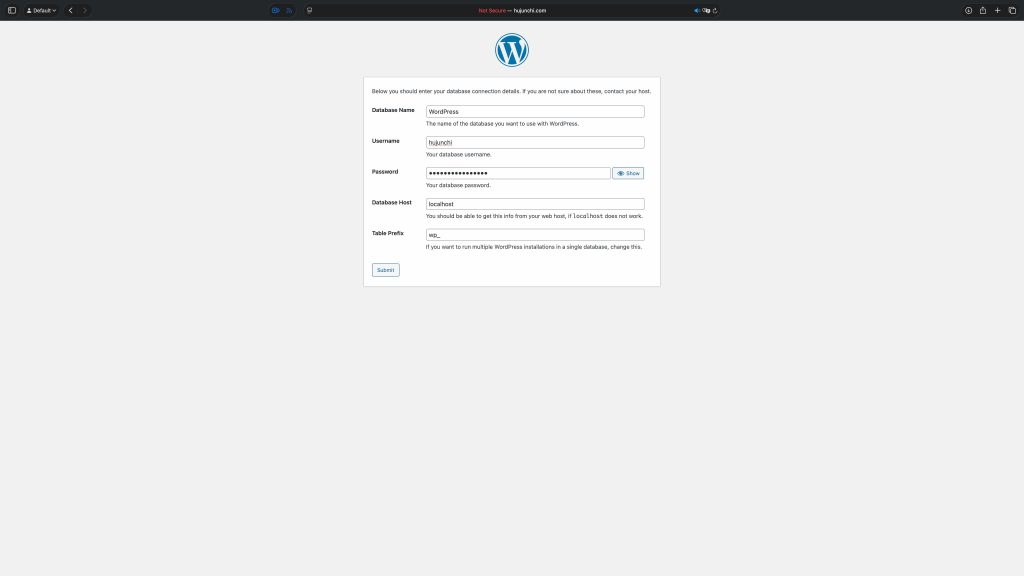
完成 WordPress 的安装:
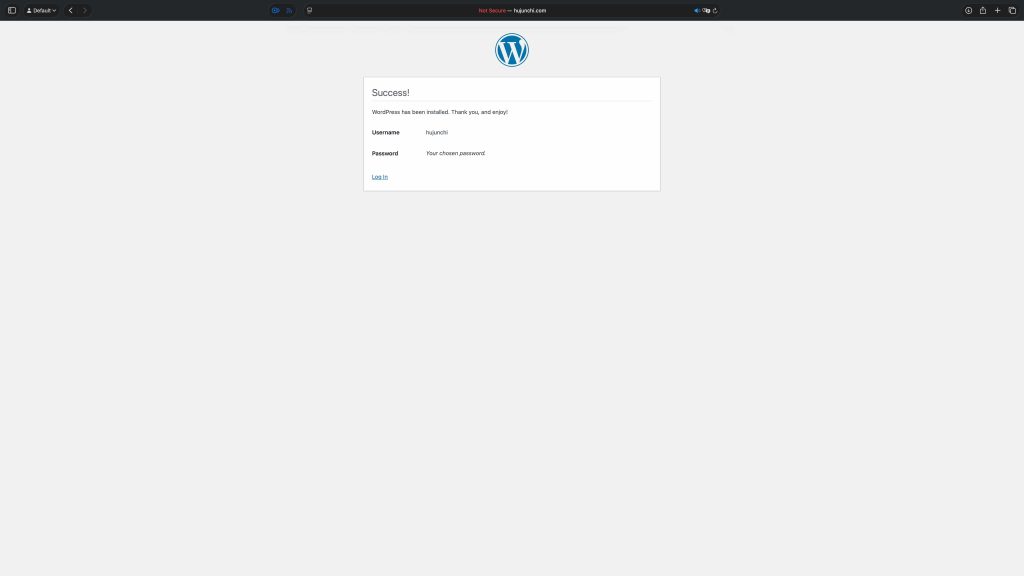
四、安装验证
进入登录页面,输入设置的账号和密码登录:
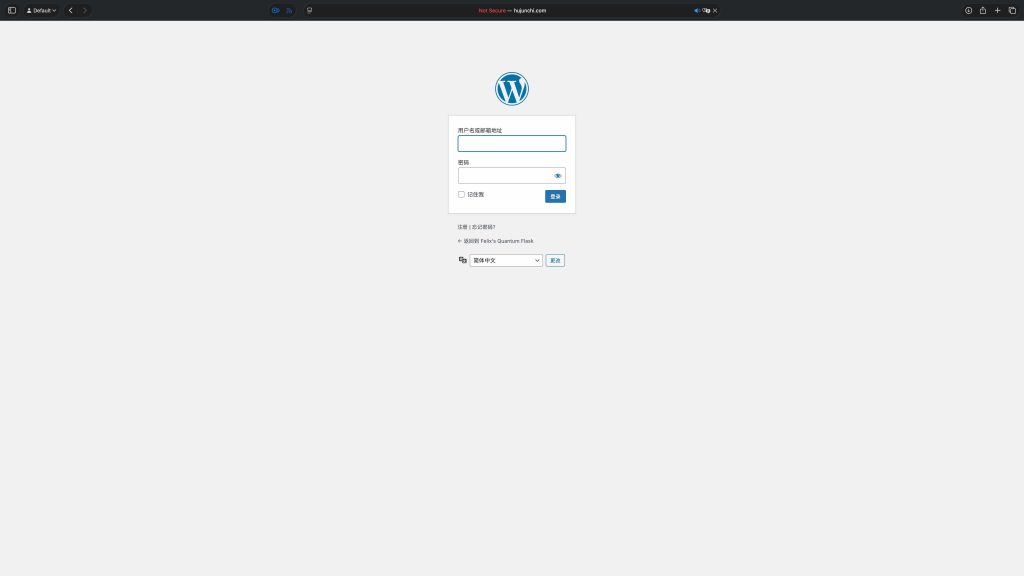
至此,全部安装完成。

发表回复